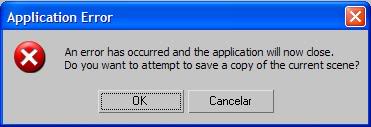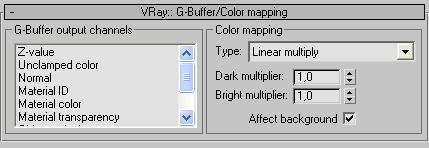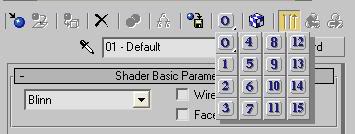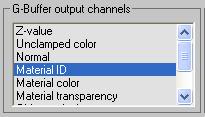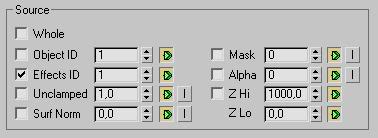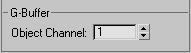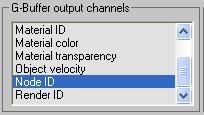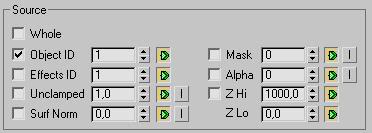Cursos e Bibliotecas Ver Mais
Galeria 3D1 Ver Mais

mixel.amorim
João Pessoa - PB

Shal
São Paulo

Millow
São Paulo - AC

Master Maquetes
Arapongas-Pr - AC

Vinicius Paciello
São Paulo - AC
Portfólios Ver Mais

diegoalex
Patos de Minas - AC

luizhmj
Capivari de Baixo - AC

new
Belo Horizonte - MG

Matias Santos
São Paulo
Tutoriais - 3ds max plug-ins
TTem muita gente no fórum dizendo ter problemas com o V-Ray no Video Post. Esse é um assunto que eu deveria ter até colocado naquele meu tutorial, mas sendo ele voltado pra iniciantes, fiquei na dúvida. O V-Ray possui suporte a esse recurso do Max sim, o problema é só ajustar a configuração.
O Vídeo Post utililza parâmetros do Buffer-G para seus efeitos de Pós Produção. O Buffer-G é um Buffer Geométrico, armazena informações de objetos como cor, alpha, profundidade (Buffer-Z), coordenadas da textura e até as normais de suas faces. Um outro atributo importante do Buffer-G é o ID do Objeto. Ele armazena dados como posição no espaço tridimensional, posição na viewport, e formato da superfície do objeto (topologia).
O V-Ray suporta o Buffer-G, bastando ser devidamente configurado. Caso isso não seja feito, poderá aparecer mensagens de erro como essa...
O Vídeo Post utililza parâmetros do Buffer-G para seus efeitos de Pós Produção. O Buffer-G é um Buffer Geométrico, armazena informações de objetos como cor, alpha, profundidade (Buffer-Z), coordenadas da textura e até as normais de suas faces. Um outro atributo importante do Buffer-G é o ID do Objeto. Ele armazena dados como posição no espaço tridimensional, posição na viewport, e formato da superfície do objeto (topologia).
O V-Ray suporta o Buffer-G, bastando ser devidamente configurado. Caso isso não seja feito, poderá aparecer mensagens de erro como essa...
O Sub-Menu de configurações do Buffer-G é esse. Observe que há muitos canais de parâmetros. Vamos explicar cada um.
Z-Value: E um canal de profundidade, tambem chamado de Buffer-Z. Ele armazena informacoes de quais superficies serão visiveis em um determinado angulo de visao, criando a sensação de profundidade.
Unclamped color: Cria um Buffer de cores.
Normal: Cria um Buffer para armazenar informaçõs dos vetores normais das faces de um objeto.
Material ID: Cria um Buffer que armazena informações do ID do Material (ou identificador do material).
Material Transparency: Cria um Buffer para armazenar a transparência (alpha) de cada pixel da imagem.
Object Velocity: Cria um Buffer que armazena dados da velocidade de um objeto e de seus pixels, útil em efeitos de pós produção de motion blur.
Node ID: Cria um Buffer para guardar informações de um objeto.
Render ID: Explicarei mais adiante...
Z-Value: E um canal de profundidade, tambem chamado de Buffer-Z. Ele armazena informacoes de quais superficies serão visiveis em um determinado angulo de visao, criando a sensação de profundidade.
Unclamped color: Cria um Buffer de cores.
Normal: Cria um Buffer para armazenar informaçõs dos vetores normais das faces de um objeto.
Material ID: Cria um Buffer que armazena informações do ID do Material (ou identificador do material).
Material Transparency: Cria um Buffer para armazenar a transparência (alpha) de cada pixel da imagem.
Object Velocity: Cria um Buffer que armazena dados da velocidade de um objeto e de seus pixels, útil em efeitos de pós produção de motion blur.
Node ID: Cria um Buffer para guardar informações de um objeto.
Render ID: Explicarei mais adiante...
Lens Effects Glow com V-Ray
1. Usando ID de Material
Crie qualquer objeto, e abra o Editor de Materiais. Clique no botão Material Effects Channel e escolha o ID 1.
1. Usando ID de Material
Crie qualquer objeto, e abra o Editor de Materiais. Clique no botão Material Effects Channel e escolha o ID 1.
Aplique o material ao objeto. Nas configuraçõs do V-Ray , abra o sub-menu \"G-Buffer/Color Mapping\". selecione o Canal \"Material ID\". Esse é o canal correto que devemos utilizar, pois ele possui os parâmetros do material que criamos, e o Video Post irá buscar nele os dados que ele precisa para criar os efeitos de pós-produção.
Abra o Vídeo Post, no Setup do Glow, certifique-se que o Effects ID esteja selecionado, e com o número correspondente ao que escolhemos no Editor de Materiais.
2. Usando ID de Objeto
Crie qualquer objeto. Clique nele com o botão direito e vá em \"Properties\". Vai encontrar o parâmetro Object Channel do G-Buffer. Atribua o valor 1.
Crie qualquer objeto. Clique nele com o botão direito e vá em \"Properties\". Vai encontrar o parâmetro Object Channel do G-Buffer. Atribua o valor 1.
Agora é só renderizar no Vídeo Post.
O Lenz Effects Flare também funciona. Basta escolher Node ID ou Render ID nas configurações do G-Buffer. Selecionando Render ID, você substitui qualquer outro canal do Buffer-G (Node ID, Material ID, Z-Value,etc), mas às vezes podem ocorrer problemas.
Espero ter ajudado...
Esponja.
O Lenz Effects Flare também funciona. Basta escolher Node ID ou Render ID nas configurações do G-Buffer. Selecionando Render ID, você substitui qualquer outro canal do Buffer-G (Node ID, Material ID, Z-Value,etc), mas às vezes podem ocorrer problemas.
Espero ter ajudado...
Esponja.
Faça o login para poder comentar
mundi_2007
Comentou em 15/08/2007 18:41
Ver comentário
Arquiteto3D
Comentou em 12/05/2004 21:52
Ver comentário
Esponja
Comentou em 11/05/2004 15:23
Ver comentário
PiledotNET
Comentou em 11/05/2004 15:01
Ver comentário
Leo
Comentou em 11/05/2004 00:19
Ver comentário
BMA
Comentou em 10/05/2004 19:13
Ver comentário
VOCÊ TAMBÉM PODE SE INTERESSAR POR:
Usuários conectados
Total de mensagens publicadas pelos membros da comunidade: 711071.
Total de membros registrados: 138550
Últimos membros registrados: lumileanbefehl, Asssilem, NowSlimKapselndePreis, condriflexpro, Kevinsdiemer, Yaasu026, brunovidart, breno915.
Usuário(s) on-line na última hora: 1090, sendo 7 membro(s) e 1083 visitante(s).
Membro(s) on-line na última hora: lumileanbefehl, Yaasu026, Kevinsdiemer, NowSlimKapselndePreis, Asssilem, condriflexpro, cristian rocha da silva.
Legenda: Administrador, Especial, Moderador, Parceiro .